批次檔是 Windows 中自動化任務的其中一個有用工具;將這些腳本轉換為可執行檔案 (.exe) 可以進一步增強其功能和可用性。無論您是經驗豐富的開發者還是剛開始嘗試編寫腳本,學習如何創建和轉換批次檔是非常重要的。在這篇文章中,我將引導您逐步了解如何創建批次檔並將 .bat 文件轉換為可順利執行的 .exe 檔案。
什麼是批次檔?
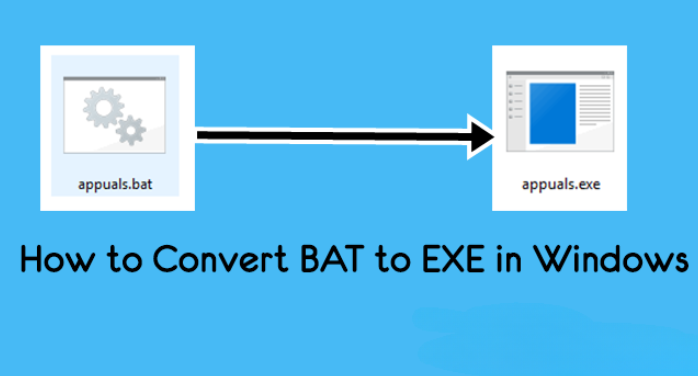
批次檔是一個簡單的文本文件,擴展名為 .bat,並包含多個系統命令,這些命令會依次運行。它也可以視為一個自動化重複性任務的腳本,簡化您的工作流程。批次檔對於系統管理員或需要一鍵執行多個操作的人來說非常有用。您可以創建批次檔來執行以下操作:
自動清除臨時檔案
備份重要目錄
啟動帶有參數的應用程序
批次檔在命令提示字元的 Shell 中運行,這是 Windows 的命令行介面環境,在這裡執行腳本的命令。它們通常可以包含簡單的命令,例如 "echo",這會在螢幕上顯示文字,或者更複雜的應用程式,例如複製檔案和維護目錄。
如何創建批次檔
創建批次檔不需要特殊軟件,非常簡單。以下是逐步指南,幫助您開始創建批次檔。
步驟 1. 打開記事本。 要創建批次檔,您需要打開一個文本編輯器。記事本就可以了。 \t按下 Windows + R 鍵,輸入記事本,然後按 Enter 鍵打開記事本。
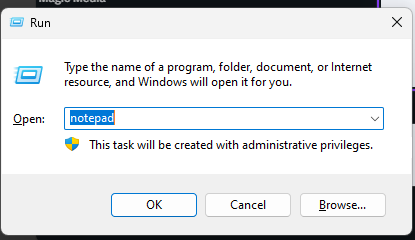
步驟 2. 編寫您的批次腳本
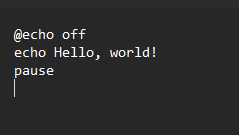
現在,您可以編寫您希望通過批次檔執行的命令。以下是一個範例:
@echo off
echo Hello, world!
pause
解釋:
@echo off 防止批次檔顯示它將在命令提示字元窗口中運行的命令。
echo Hello, world! 在命令提示字元窗口中輸出 "Hello, world!" 這些字句。
pause 命令會在按下任意鍵後防止窗口關閉。
步驟 3. 將文件保存為 .bat 文件
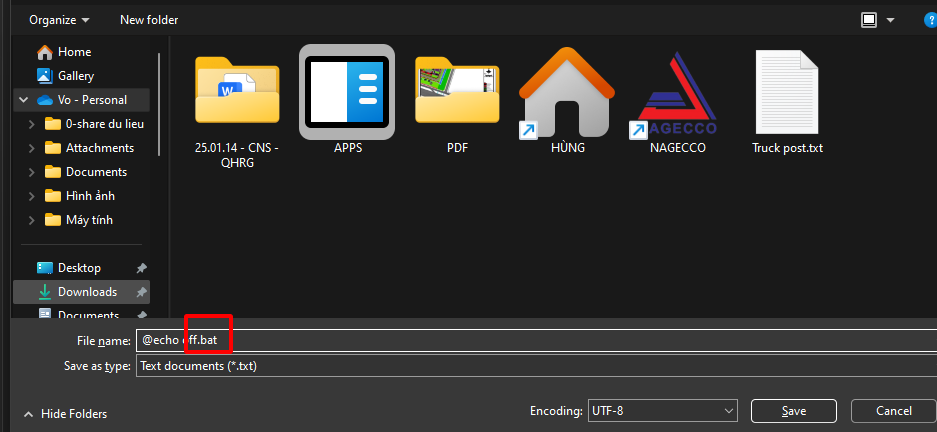
寫完腳本後,將文件保存為 .bat 文件。
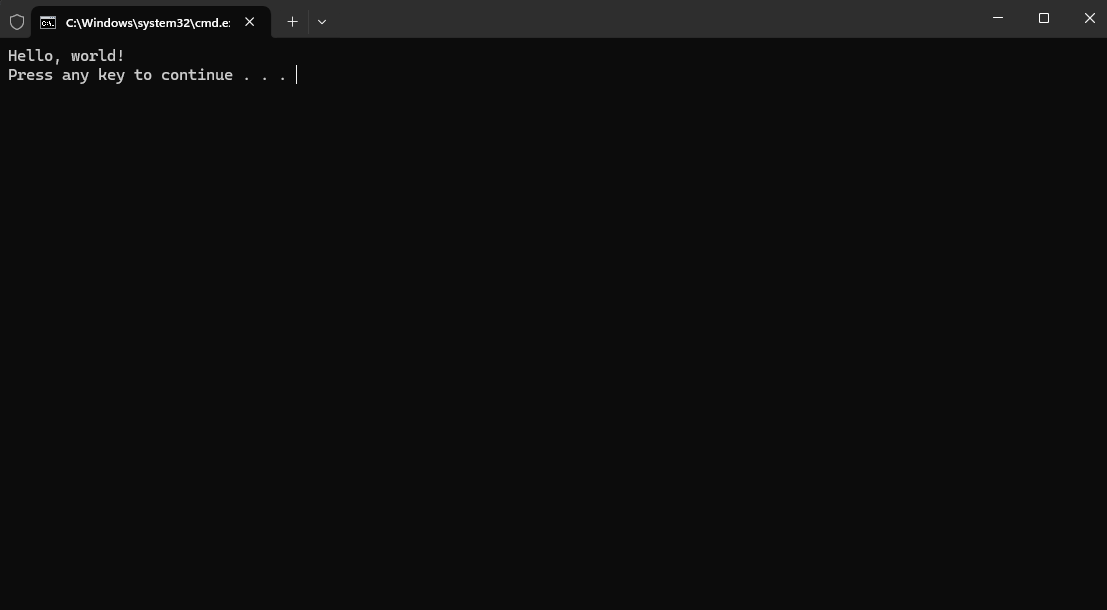
打開文件菜單,然後像在記事本中那樣保存它。
在 "儲存類型" 中,點擊下拉列表並選擇 "所有文件"。
將文件命名為像 example.bat 這樣的名稱,然後將其放置在您希望的位置。
現在,您可以通過雙擊運行這個 .bat 文件。它也會打開一個新的命令提示字元窗口,並顯示結果。
為什麼要將 BAT 轉換為 EXE?
雖然批次檔非常方便,但有時將其轉換為可執行檔案 (.exe) 格式是必要的。將批次檔 (.bat) 轉換為 .exe 檔案有幾個原因:
1. 專業外觀:EXE 檔案比批次檔看起來更專業。
2. 易於使用:EXE 檔案只需雙擊即可高效運行,用戶不需要了解如何使用命令提示字元。
3. 安全性:EXE 檔案可以加密或設置密碼保護,使惡意用戶難以查看或修改您的腳本。
4. 分發:分發 EXE 檔案更容易,因為它們被廣泛認可,並且可以在不依賴最終用戶系統配置的情況下執行。
現在,讓我們深入了解如何將您的 .bat 檔案轉換為 .exe 檔案。
如何將 BAT 檔案轉換為 EXE 檔案
有幾種工具可以用來將批次檔轉換為可執行檔案。我將在接下來的部分解釋兩種常見的方法。
方法 1:Bat To Exe 轉換器
Bat To Exe 轉換器是一款免費且輕量級的應用程式,專門用於將批次檔轉換為可執行檔案。使用方法非常簡單,沒有複雜的步驟。
步驟:
步驟 1:下載 Bat To Exe 轉換器。 訪問 Bat To Exe 轉換器的官方網站並下載最新版本。請確保從可信的來源下載,以避免惡意軟體。
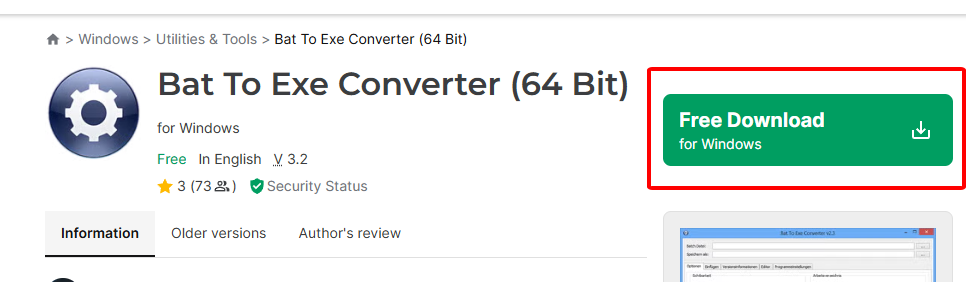
步驟 2:安裝並打開程式。 下載後,安裝並打開 Bat To Exe 轉換器。
步驟 3:選擇您的 BAT 檔案。 在 Bat To Exe 轉換器介面中,點擊「開啟」,然後瀏覽到您的 .bat 檔案所在位置。
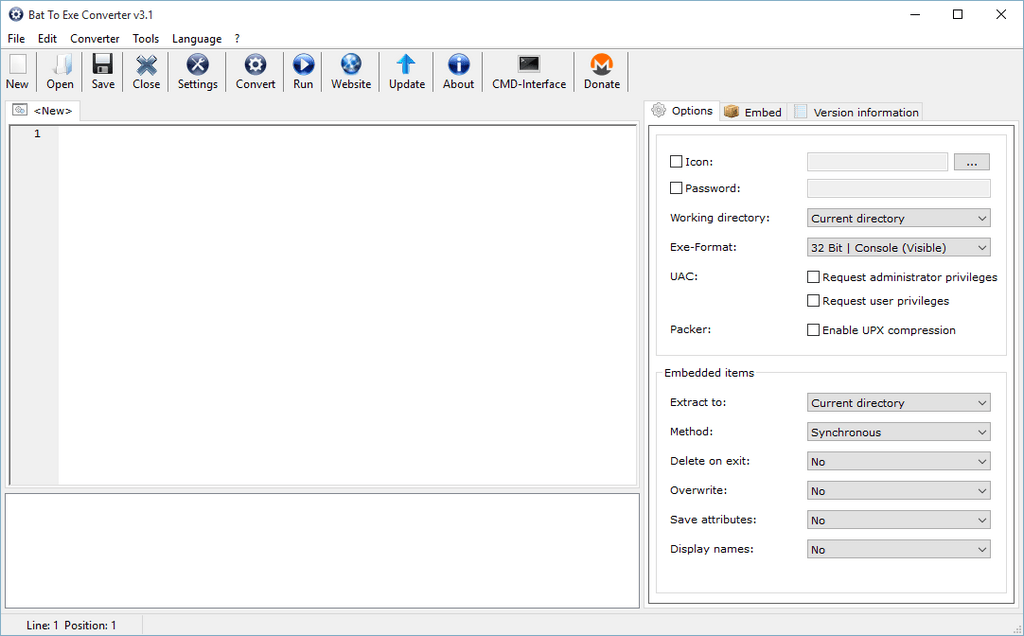
步驟 4:設定。 它會提供幾個選項讓您設置 .exe 檔案。如果您希望執行可執行檔案時不顯示命令提示字元視窗,可以選擇「隱藏應用程式」。如果您需要額外的安全性來保護批次腳本,則可以選擇「加密」。您還可以為您的 .exe 檔案選擇一個圖示,讓它看起來不同。
步驟 5:轉換檔案。當您對設置滿意後,點擊「編譯」。您的 .bat 檔案將轉換為 .exe 檔案,並保存在您選擇的目的地資料夾中。
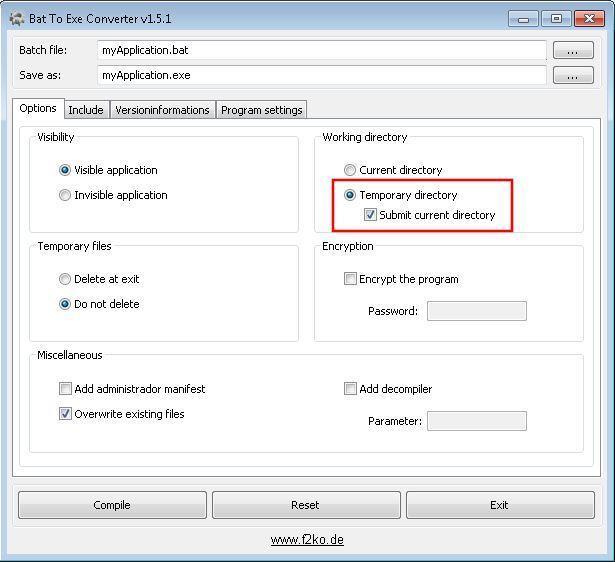
方法 2:使用 IExpress(內建的 Windows 工具)
還有另一種方法,可以使用 Windows 提供的內建工具 IExpress 將批次檔轉換為可執行檔案。這個工具使得將 .bat 檔案打包為安裝型 .exe 檔案變得非常簡單。
步驟
步驟 1:打開 IExpress。 按下 Windows 鍵 + R,輸入 iexpress,然後按 Enter。這將打開 IExpress 向導。
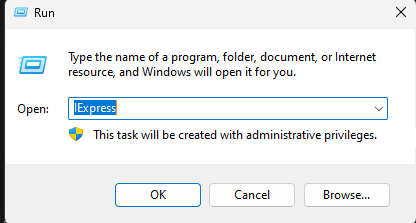
步驟 2:創建一個新的自我提取指令文件。點擊「創建新的自我提取指令文件」選項,然後點擊「下一步」。
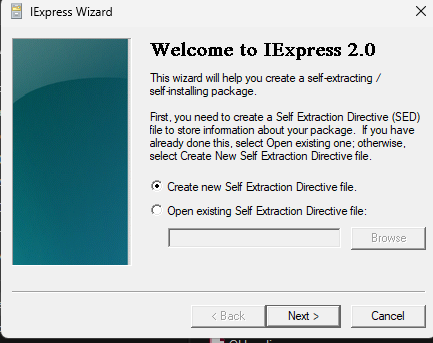
步驟 3:選擇封包目的。選擇「提取文件,運行安裝命令」,然後點擊「下一步」。
步驟 4:添加您的批次檔。點擊「添加」按鈕,然後選擇您想轉換的 .bat 檔案。點擊「下一步」。
步驟 5:設置安裝命令。在這裡選擇預設的安裝命令,然後使用 .bat 檔案。按「下一步」。
步驟 6:打包應用程式。繼續完成剩餘的幾個提示。您可以添加圖示、包含您的詳細資料,甚至使應用程式隱形運行。
步驟 7:保存 EXE 檔案。完成後,選擇保存新 EXE 檔案的位置,然後點擊「下一步」。最後點擊「完成」。
方法 3:使用進階的 BAT 到 EXE 轉換器
有一些進階的批次檔到 EXE 轉換工具提供更多進階功能,如自定義或添加資源,例如圖片和音效。進階的 BAT 到 EXE 轉換器是一個選項,它提供更多的彈性,並增加了創建專業可執行檔案的選項,從批次檔中轉換而來。
將 BAT 轉換為 EXE 並與 WPS Office 集成的好處
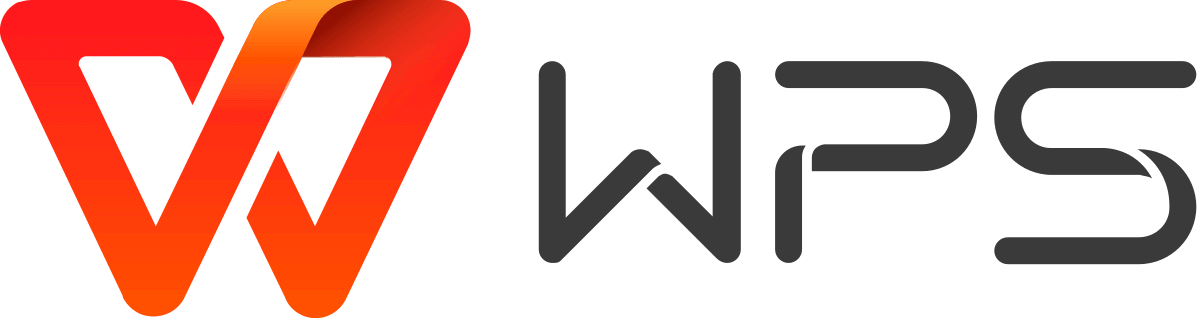
將批次檔轉換為可執行檔案在某些領域是必須且有利的,特別是對於專業使用電腦的用戶來說。WPS Office將通過文檔和自動化進一步簡化您的工作流程。因此,使用 WPS Office 與您的批次檔集成,將創造更多功能,同時促進不同的功能,如製作、編制、編輯和高效的文件格式轉換。
WPS Office 引入了由 AI 驅動的增強文檔處理,如批次操作、基於雲端的協作和簡便的共享。無論您使用 .txt、.pdf 還是其他任何文檔格式,將批次處理集成到您的 WPS Office 工作流程中,有助於保持一切運行順利。
常見問題解答
1. 我可以將任何批次檔轉換為 EXE 檔案嗎?
通常,大多數批次檔可以使用本文中的方法之一編譯為 .exe 格式。當然,有些腳本在所有列出的工具下無法正常運行,但大多數標準 .bat 檔案將能夠順利轉換。
2. 創建批次檔需要特殊的軟體嗎?
不,創建批次檔相對簡單。您甚至可以在任何簡單的文字編輯器中,如記事本,進行創建。只需寫下命令並將文件保存為 .bat 擴展名。
3. 我可以讓 EXE 檔案隱形運行嗎?
是的,Bat To Exe 轉換器和 IExpress 都有選項可以讓 EXE 檔案運行時不顯示命令提示字元視窗。這在轉換時需要進行一些設置。








